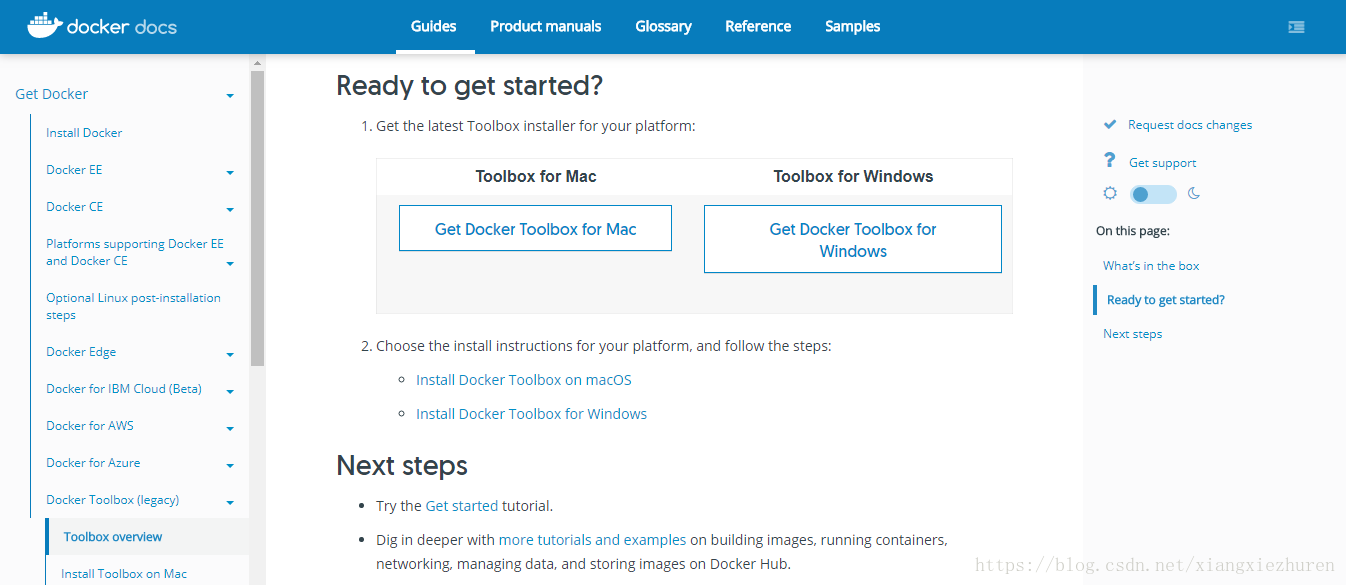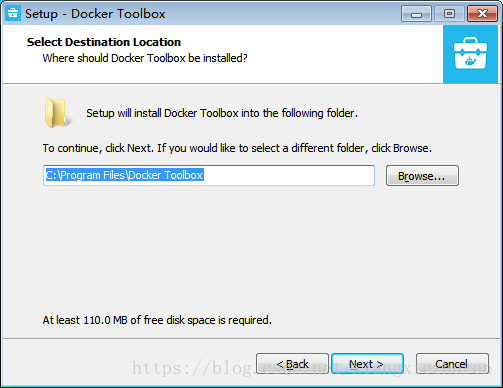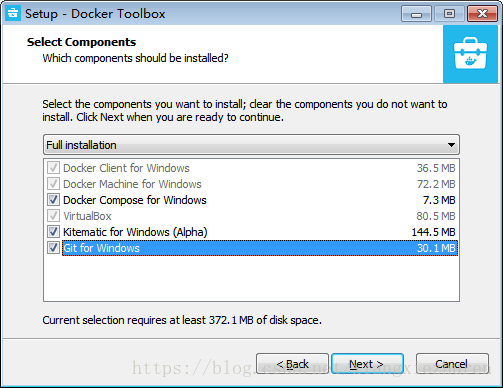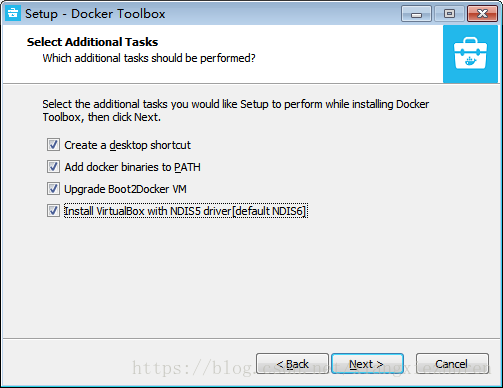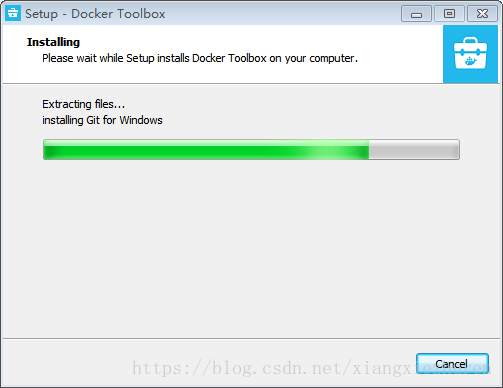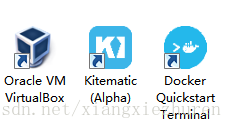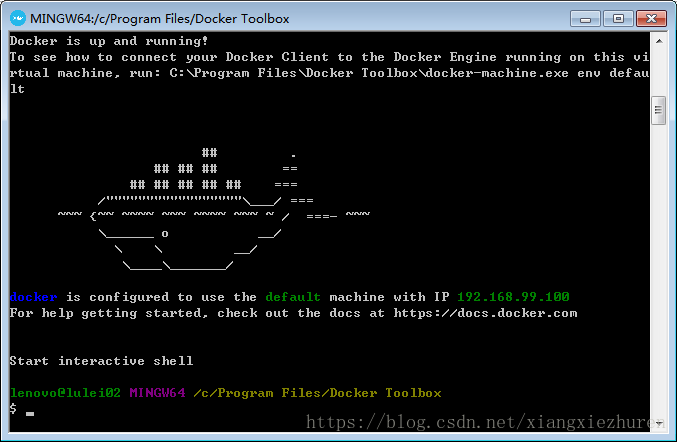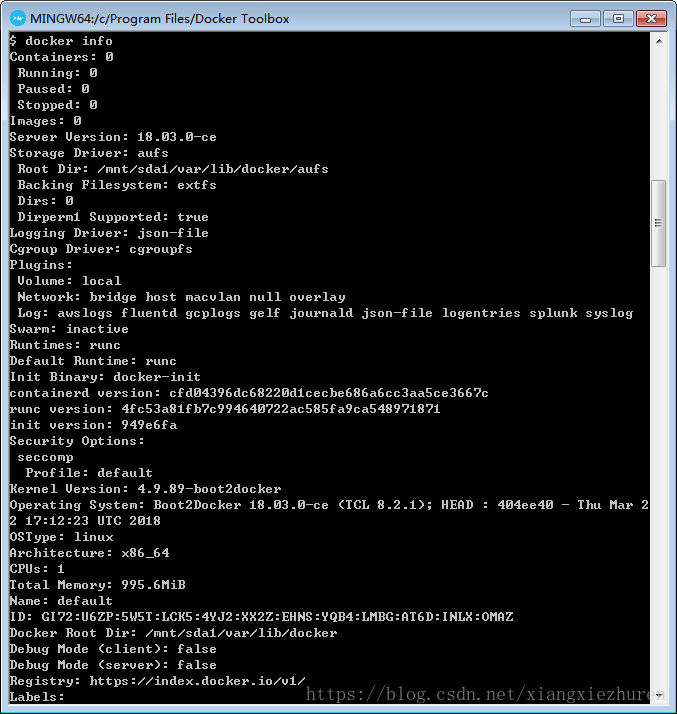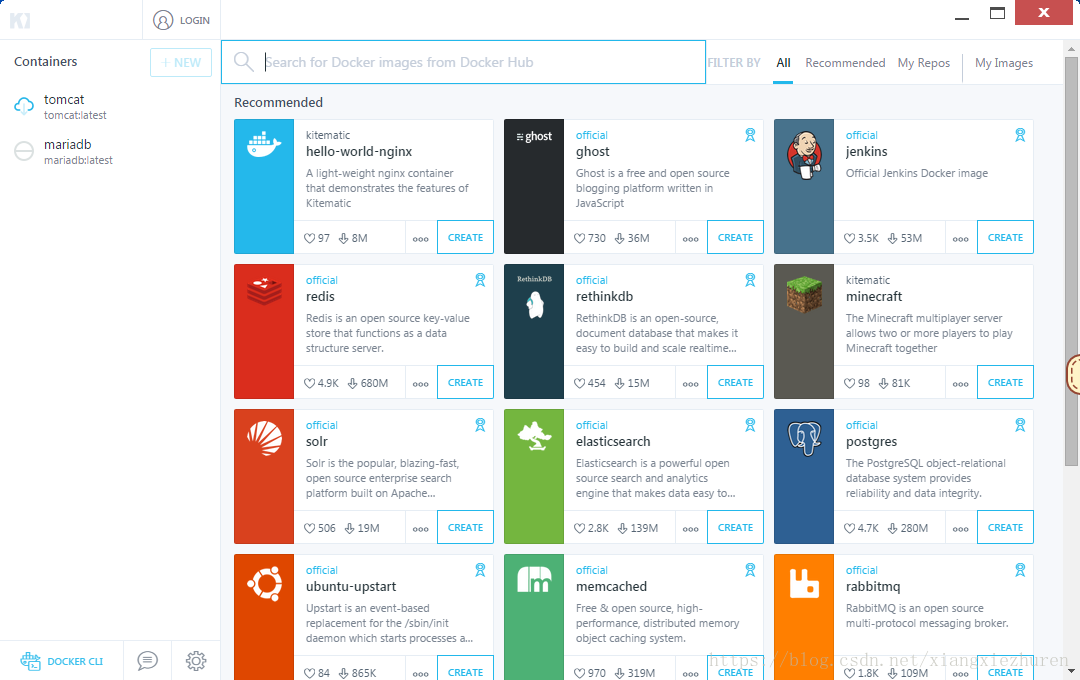Docker學習記錄(一):Windows7下Docker的安裝
本文主要記錄Docker在Windows7系統下的安裝過程,分享出來和大家一起學習,不足之處請批評指正。
一、Docker在Windows10系統下的安裝
首先簡單介紹一下Docker在Windows10系統下的安裝方法,比較簡單,直接下載DOCKER CE FOR WINDOWS,雙擊安裝就行。
(1)DOCKER CE FOR WINDOWS下載
DOCKER CE FOR WINDOWS是Docker官方提供的一個可以快速、便捷地在Windows PC上安裝Docker開發環境的本地Windows桌面應用。
(2)DOCKER CE FOR WINDOWS的安裝
下載檔案為:Docker for Windows Installer.exe
雙擊執行檔案,安裝即可。
二、Docker在Windows7(windows之前)系統下的安裝
(1)Docker Toolbox介紹
Docker在Windows7(windows之前)系統下的安裝需要使用Docker Toolbox。
Toolbox包含以下Docker工具:
Docker Machine for running
docker-machinecommandsDocker Engine for running the
dockercommandsDocker Compose for running the
docker-composecommandsKitematic, the Docker GUI
a shell preconfigured for a Docker command-line environment
Oracle VirtualBox
(2)Docker Toolbox下載
下載安裝包為:DockerToolbox.exe
(3)安裝Docker Toolbox
雙擊檔案DockerToolbox.exe,開始安裝。
一直“next”,介紹所有的預設安裝
- 選擇安裝目錄
- 選擇元件
- 完成安裝
完成安裝後可以在桌面看到3個圖示:
(4)Docker的使用
- 點選Docker Quickstart Terminal圖示,從而開啟一個Docker Toolbox terminal
開啟Terminal後,Terminal會自動進行一些設定,這個過程中會安裝boot2docker,這部分需要點時間,全部完成之後,會出現如下的結果:
- 在$後輸入各種Docker命令就可以使用Docker了
- 注意:不需要想Ubuntu中那樣使用sudo
例如:
1)檢視Docker的版本資訊
> $docker info
2)檢視安裝的映象:
>$docker images

(5)使用Kitematic進行映象的管理
可以使用Kitematic進行映象的搜尋、下載、安裝、刪除等
左邊為已安裝的容器。